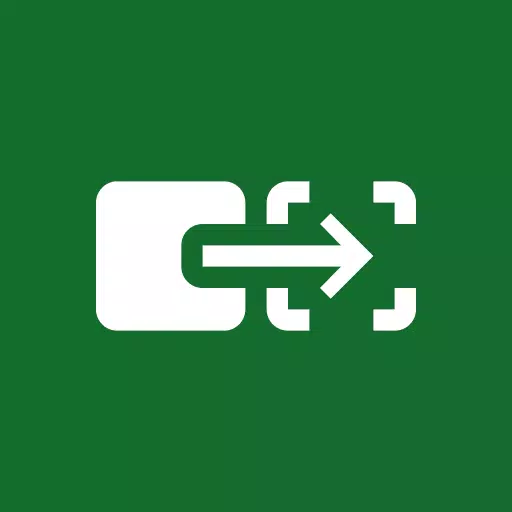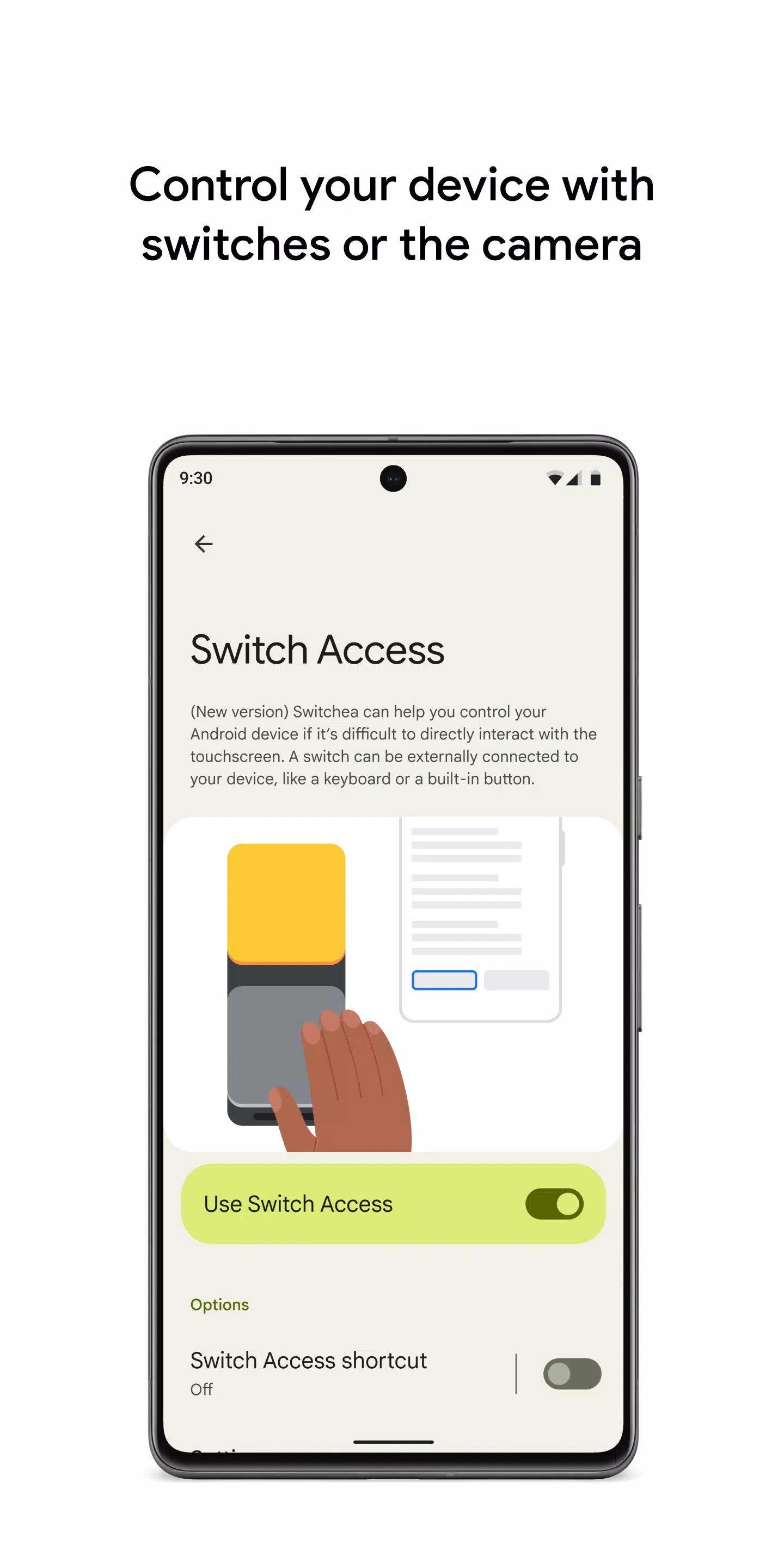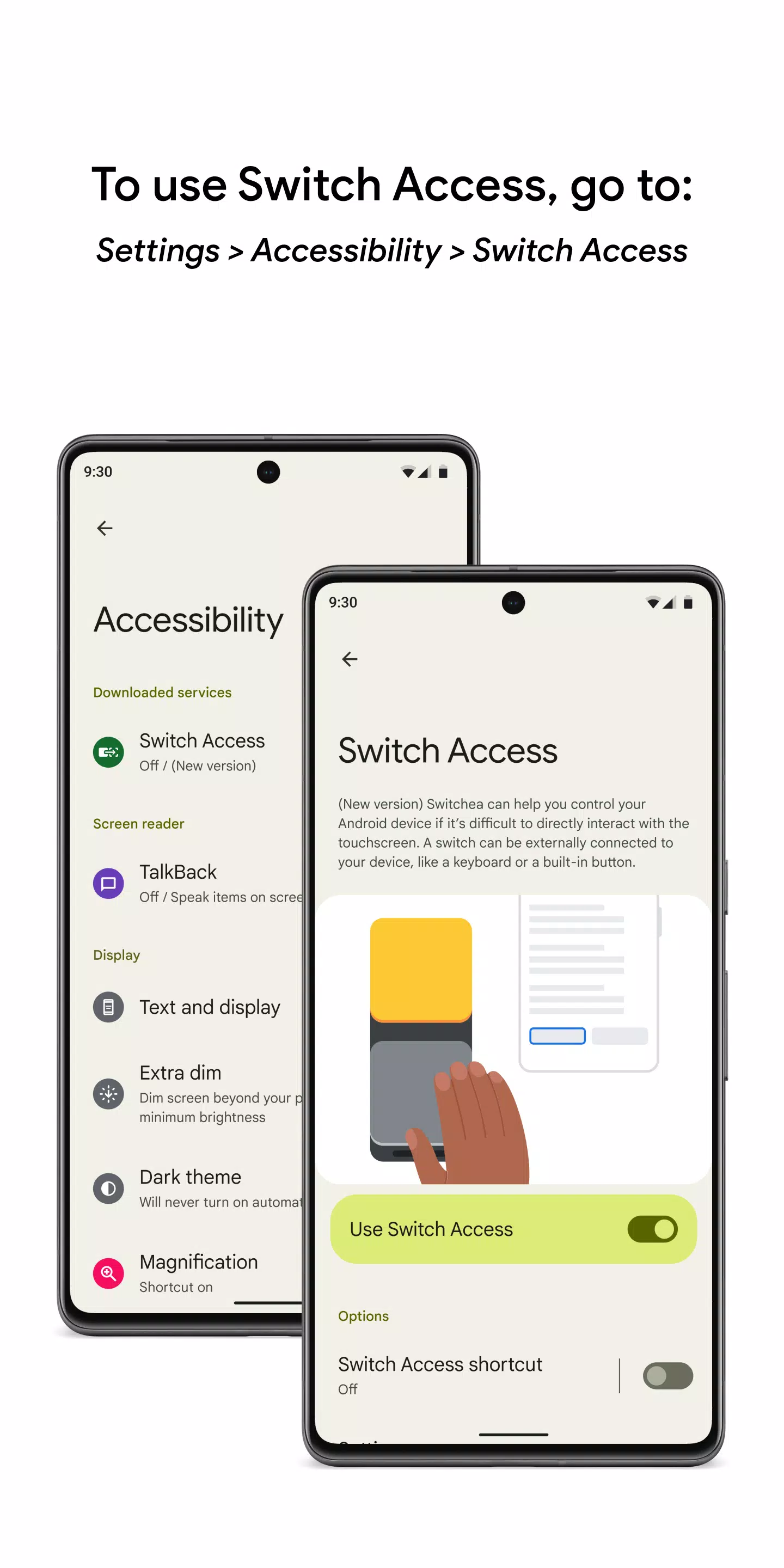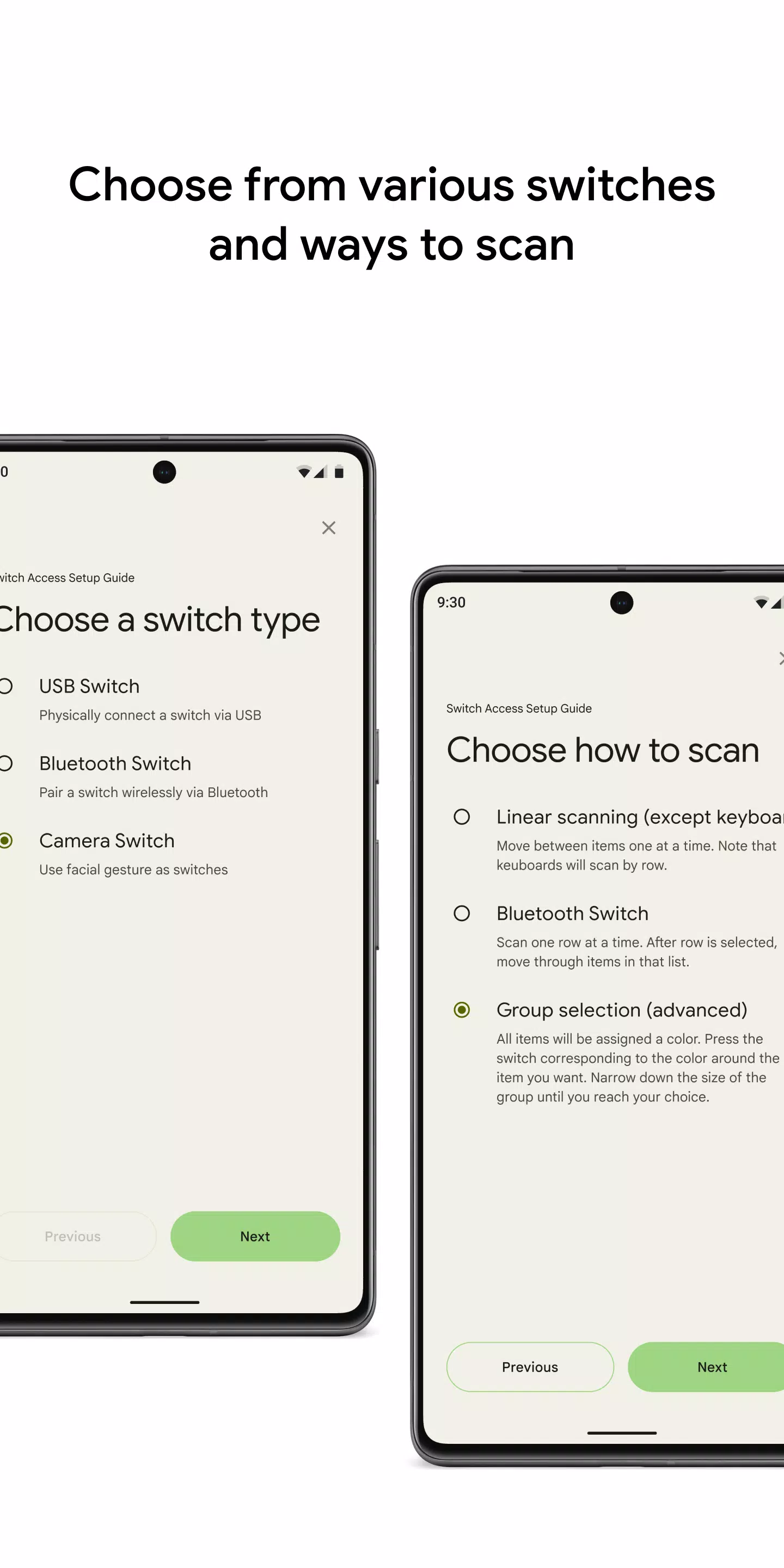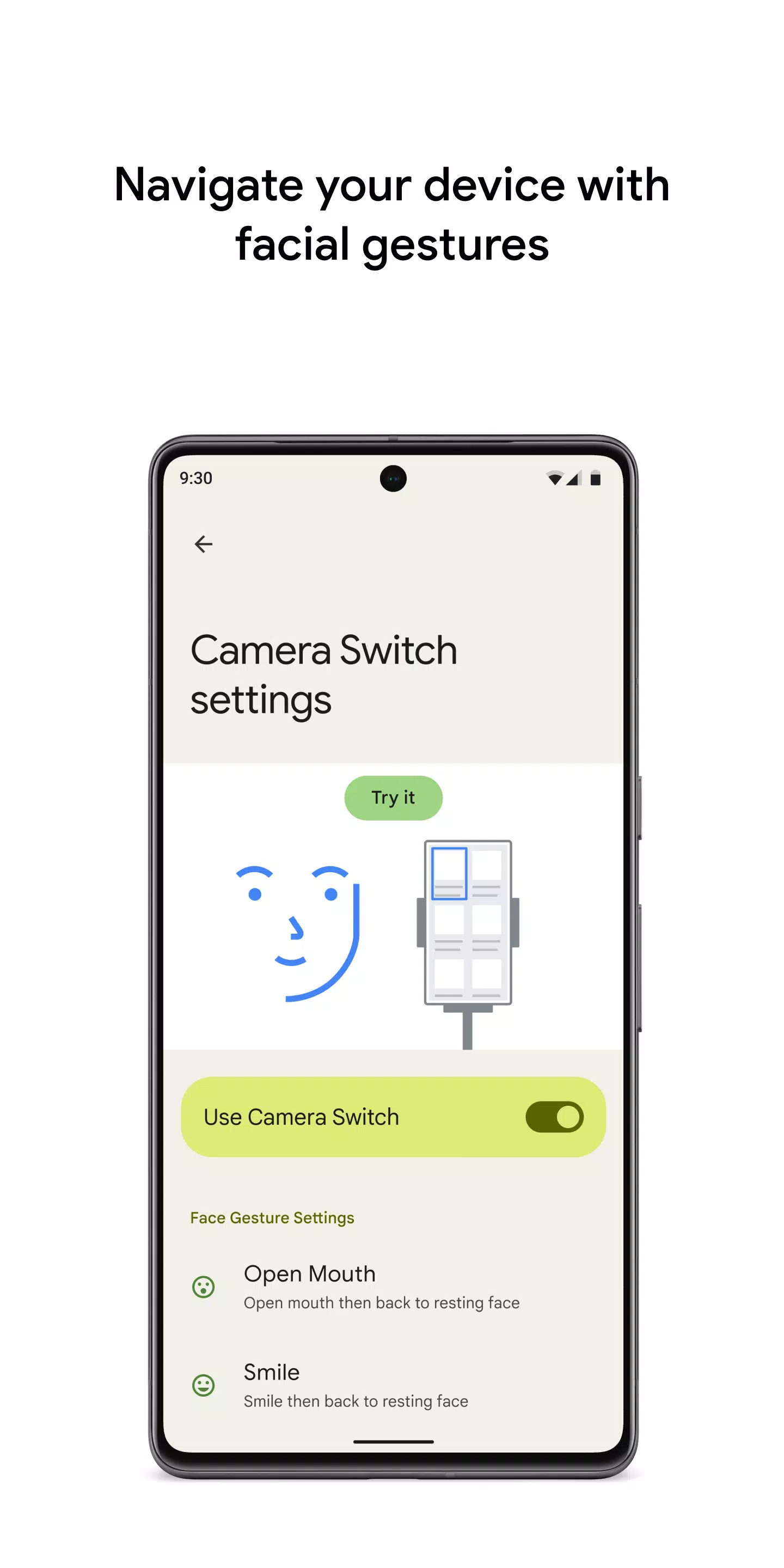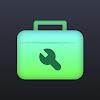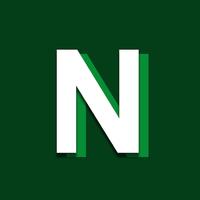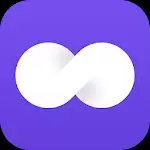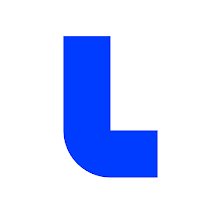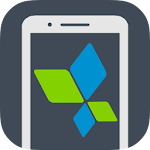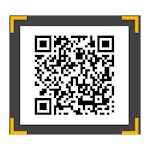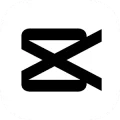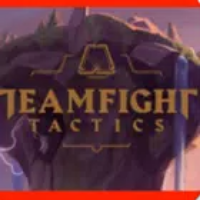Kontrolin ang iyong aparato gamit ang mga switch o sa harap ng camera, pagpapahusay ng kakayahang magamit at kakayahang magamit para sa isang malawak na hanay ng mga gumagamit. Sa pamamagitan ng paggamit ng mga switch o sa harap ng camera, maaari mong mai -navigate ang iyong telepono o tablet nang mas epektibo, na nagpapahintulot sa iyo na pumili ng mga item, mag -scroll sa pamamagitan ng nilalaman, magpasok ng teksto, at magsagawa ng iba't ibang mga aksyon nang madali.
Ang Switch Access ay isang tampok na idinisenyo upang matulungan kang makipag -ugnay sa iyong Android aparato gamit ang isa o higit pang mga switch sa halip na touchscreen. Maaari itong maging kapaki -pakinabang lalo na kung hindi ka makikipag -ugnay nang direkta sa iyong aparato sa pamamagitan ng maginoo na paraan.
Upang simulan ang paggamit ng pag -access sa switch:
- Buksan ang app ng Mga Setting ng iyong aparato.
- Mag -navigate sa Accessibility > Switch Access .
Mag -set up ng isang switch
Gumagamit ang Switch Access ng isang paraan ng pag -scan upang i -highlight ang mga item sa iyong screen hanggang sa piliin mo ang kailangan mo. Mayroon kang maraming mga uri ng mga switch upang pumili mula sa:
Mga pisikal na switch:
- USB o Bluetooth switch , tulad ng mga pindutan o keyboard.
- On-device switch , tulad ng mga pindutan ng dami.
Mga switch ng camera:
- Ang mga kilos sa mukha tulad ng pagbubukas ng iyong bibig, ngiti, o pagtataas ng iyong kilay.
- Ang mga paggalaw ng mata tulad ng pagtingin sa kaliwa, kanan, o pataas.
I -scan ang iyong aparato
Kapag naka -set up ang iyong switch, maaari mong simulan ang pag -scan at pakikipag -ugnay sa mga elemento sa iyong screen gamit ang iba't ibang mga pamamaraan ng pag -scan:
- Linear scan : Ilipat ang mga item nang paisa -isa.
- Pag-scan ng Row-Column : I-scan ang isang hilera nang sabay-sabay, pagkatapos ay piliin ang mga item sa loob ng hilera na iyon.
- Pag -scan ng point : Gumamit ng mga gumagalaw na linya upang matukoy ang isang tukoy na pahalang at patayong lokasyon, pagkatapos ay pindutin ang "Piliin".
- Pagpili ng pangkat : Magtalaga ng mga switch sa mga pangkat ng kulay. Ang mga item sa screen ay itinalaga ng mga kulay, at pinindot mo ang switch na naaayon sa kulay sa paligid ng item na nais mong piliin, makitid hanggang sa maabot mo ang iyong napili.
Gamitin ang mga menu
Kapag ang isang item ay naka -highlight, ang isang menu ay lilitaw na nag -aalok ng iba't ibang mga pagpipilian sa pakikipag -ugnay tulad ng Piliin, Mag -scroll, Kopyahin, I -paste, at marami pa. Bilang karagdagan, ang isang nangungunang menu ay tumutulong sa iyo na mag -navigate sa iyong aparato, na nagpapahintulot sa mga aksyon tulad ng pagbubukas ng mga abiso, pagbabalik sa home screen, pag -aayos ng dami, at marami pa.
Mag -navigate gamit ang mga switch ng camera
Gumamit ng mga switch ng camera upang mag -navigate sa iyong telepono gamit ang mga kilos sa mukha. Mag -browse o pumili ng mga app sa iyong aparato sa pamamagitan ng pag -agaw sa harap ng camera ng iyong telepono. Maaari mong ipasadya ang pagiging sensitibo at tagal ng bawat kilos upang umangkop sa iyong mga tiyak na pangangailangan.
Itala ang mga shortcut
Maaari kang magtala ng mga kilos sa pagpindot at italaga ang mga ito sa isang switch o ma -access ang mga ito mula sa isang menu. Ang mga kilos na ito ay maaaring magsama ng pinching, pag -zoom, pag -scroll, pag -swipe, dobleng pag -tap, at marami pa. Pinapayagan ka nitong magsagawa ng madalas o kumplikadong mga aksyon na may isang solong switch, tulad ng pag -record ng isang kilos na nag -swipe ng dalawang beses upang i -on ang dalawang pahina ng isang ebook.
Paunawa ng Pahintulot
- Serbisyo ng Pag -access : Dahil ang app na ito ay isang serbisyo ng pag -access, maaari nitong obserbahan ang iyong mga aksyon, makuha ang nilalaman ng window, at obserbahan ang teksto na iyong nai -type.